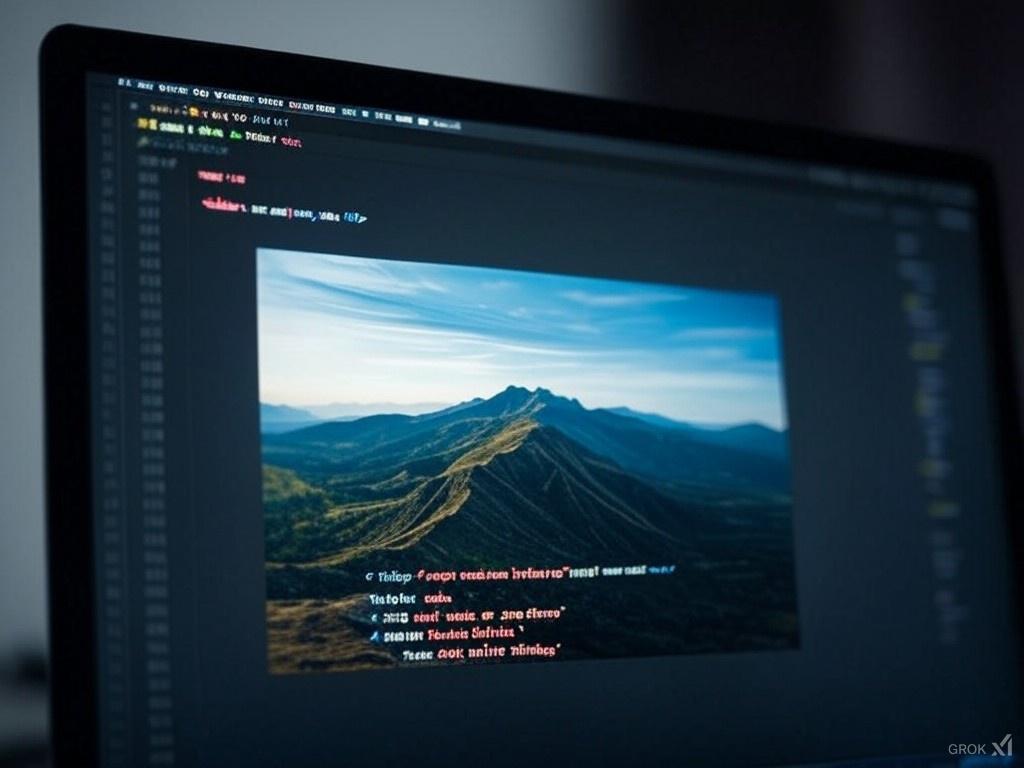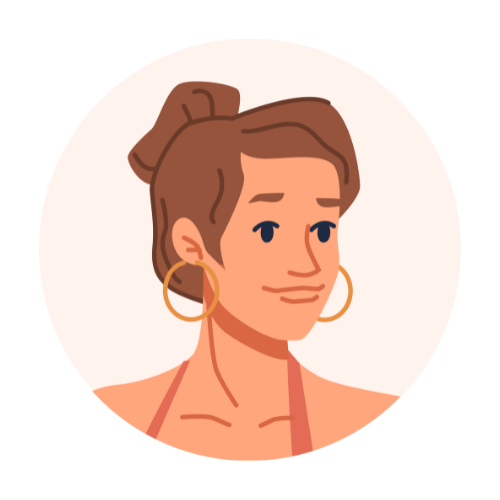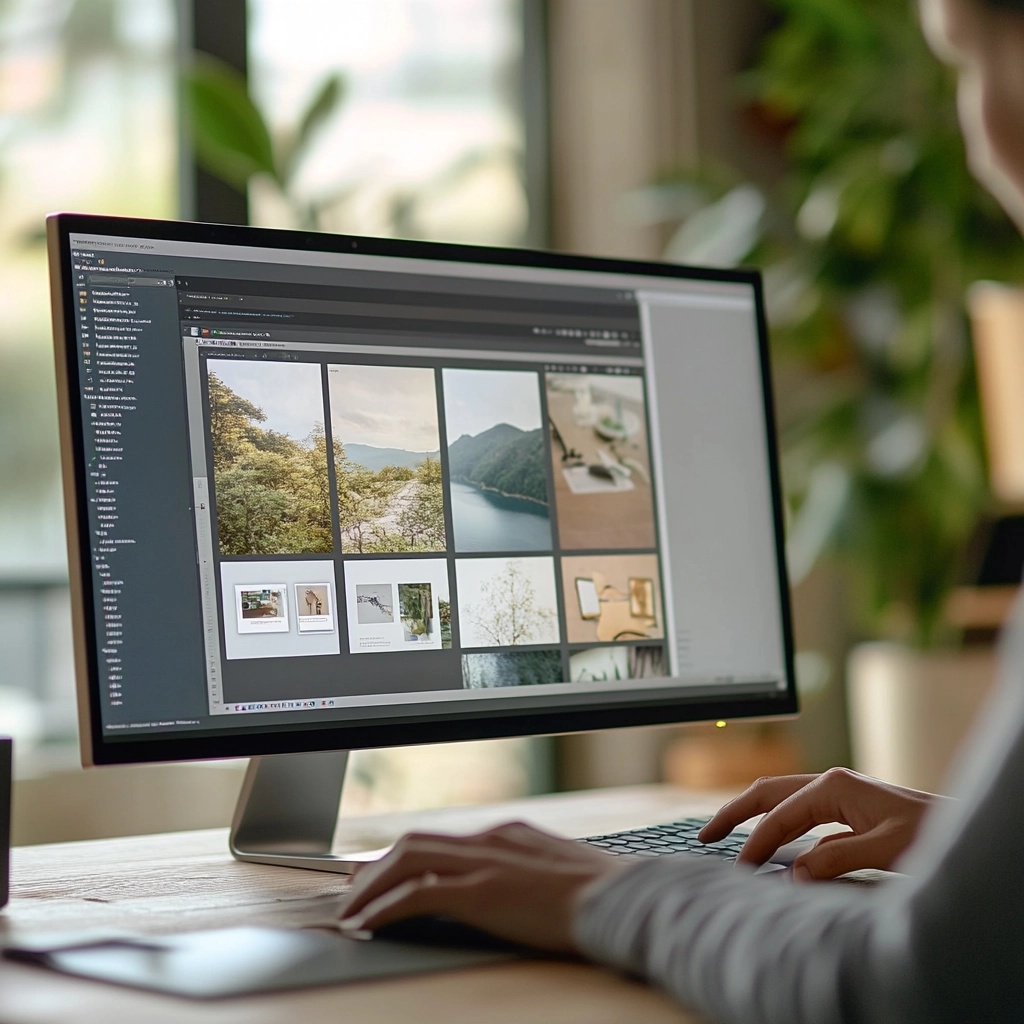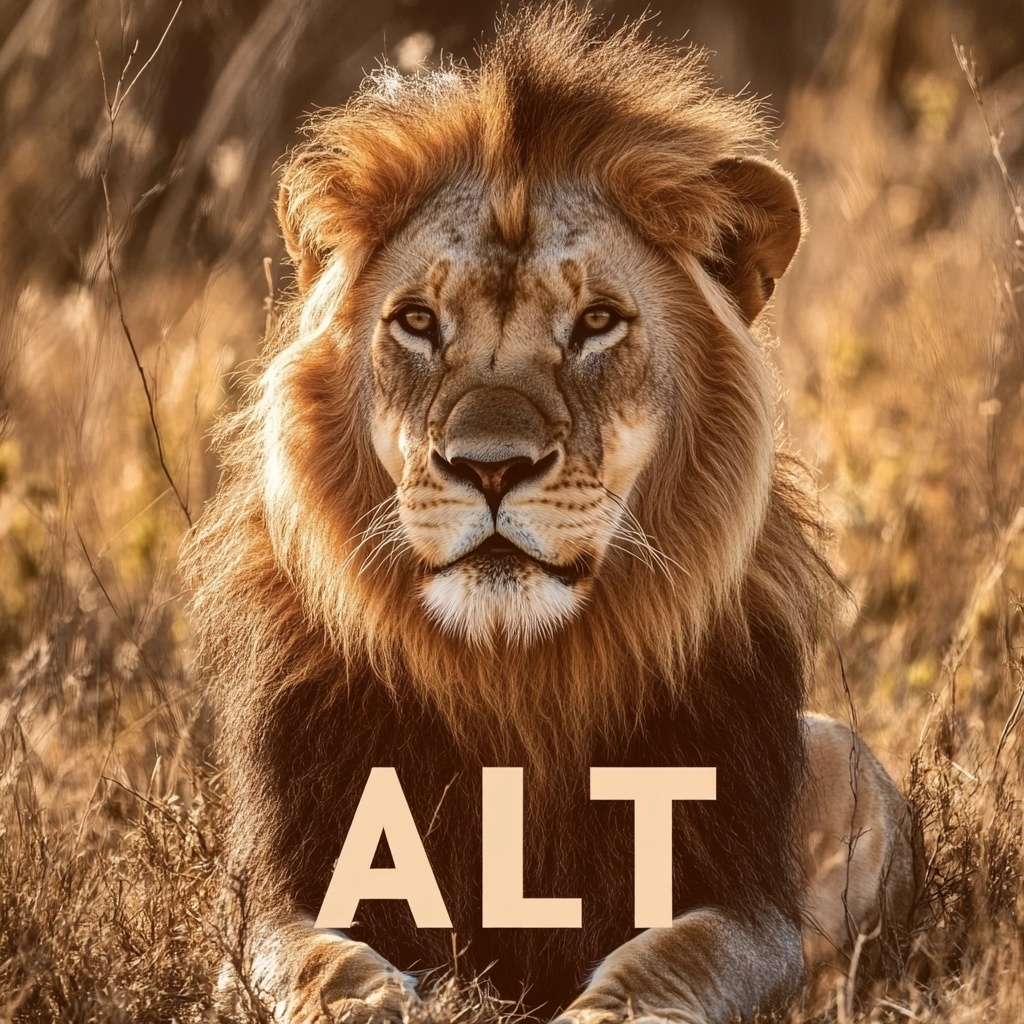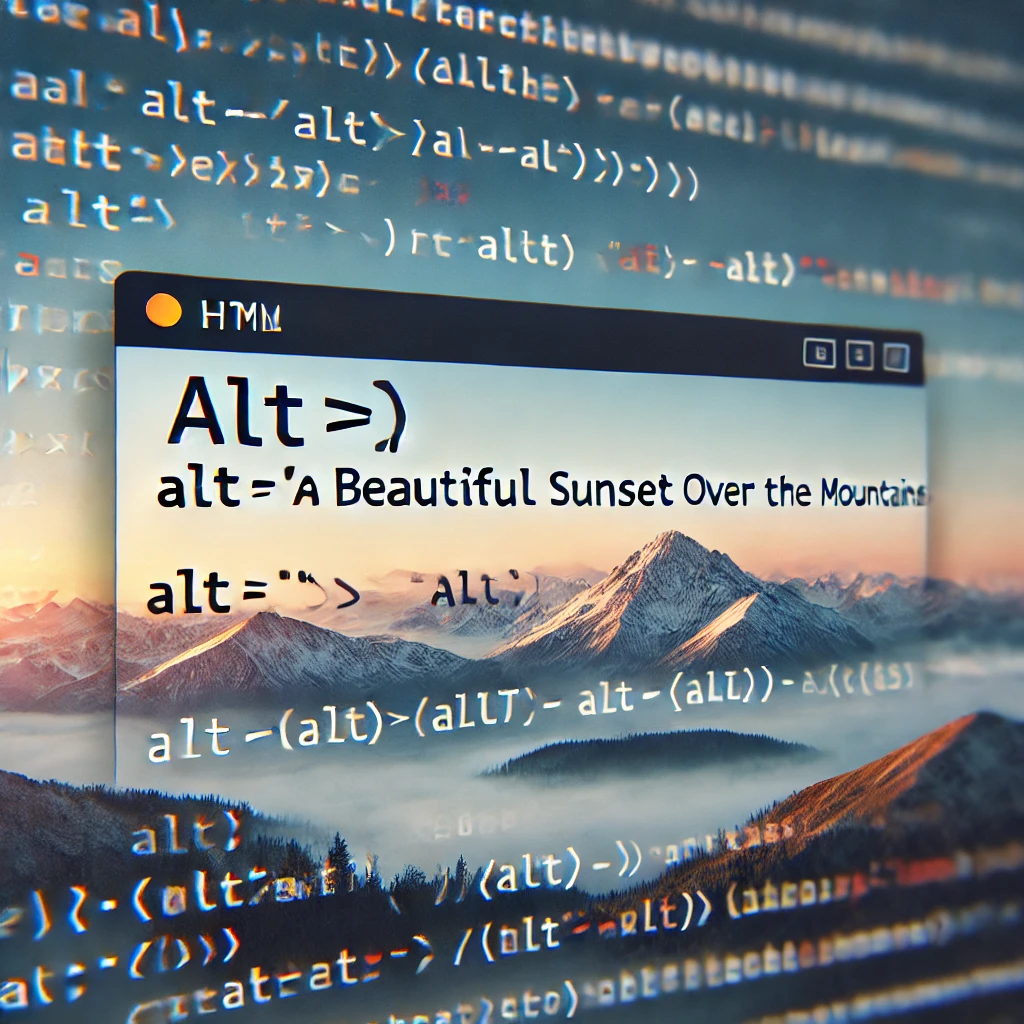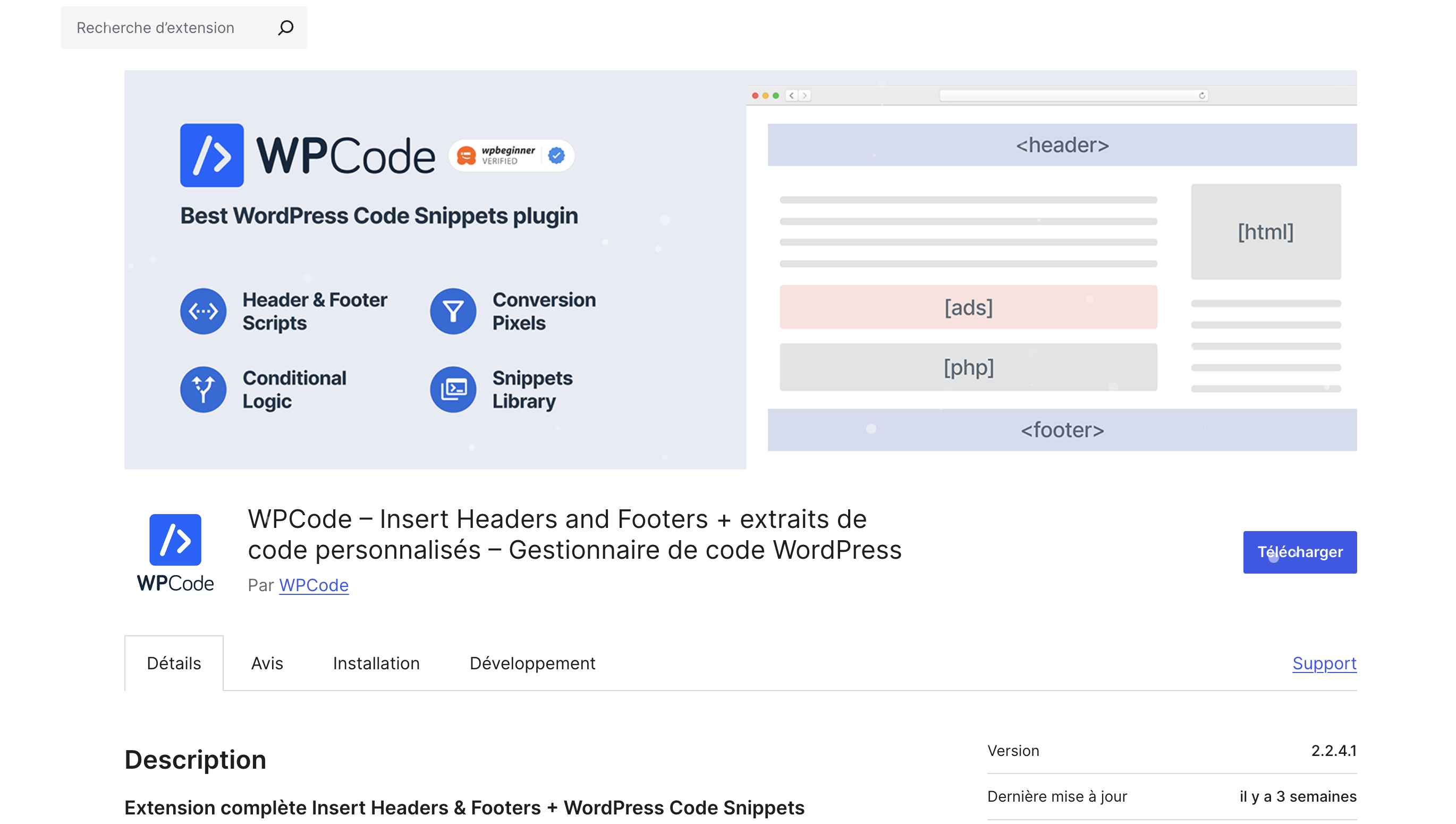Les images sont omniprésentes sur le web. Elles attirent notre attention, racontent des histoires, et rendent chaque page plus vivante. Mais comment font-elles pour s’afficher aussi parfaitement sur tous nos écrans ? Le secret réside dans la balise <img> en HTML. Oui, cette petite balise est la clé ! Vous l’avez déjà utilisée, mais savez-vous exactement comment elle fonctionne ? Allons droit au but et explorons ensemble ce petit trésor caché du code !
Comprendre la balise <img> en html
Derrière l’apparente simplicité de la balise <img>, se cache un mécanisme puissant. Contrairement à la plupart des balises html, celle-ci n’a pas de balise de fermeture. C’est-à-dire que vous ne voyez pas de balise </img> à la fin du code. Simple, mais ultra efficace, elle permet d’ajouter n’importe quelle image, que ce soit un fichier jpg, png ou gif, avec une syntaxe très simple.
Un exemple basique de balise image ressemble à ceci :
<img src="image.jpg" alt="Description de l'image">
Ce code est tout ce dont vous avez besoin pour ajouter une image à votre site web !
Les attributs de la balise image : vos alliés
Quand vous intégrez une image avec <img>, vous avez plusieurs outils à votre disposition pour la rendre parfaite. Voici les principaux :
- src : L’attribut src définit la source de votre image, qu’elle soit stockée sur votre serveur ou ailleurs. C’est ce qui permet à votre image de « trouver son chemin ». Pas de src, pas d’image !
- alt : L’attribut alt est une petite description de l’image. Ce texte est vital pour l’accessibilité. Vous avez déjà pensé aux personnes qui utilisent des lecteurs d’écran ? Cet attribut leur permet de savoir ce qu’il y a sur l’image. En plus, Google l’utilise pour indexer vos images. C’est donc un petit coup de pouce pour votre référencement !
- width et height : Ces deux attributs vous permettent de définir la taille de votre image. Certes, vous pouvez laisser le navigateur gérer ça, mais en les définissant vous-même, vous garantissez un affichage rapide et fluide. C’est comme réserver une place pour votre image avant qu’elle n’arrive !
Si vous cherchez à mieux comprendre la structure HTML, vous pouvez découvrir comment renseigner tous les attributs alt de toutes les images de la page pour optimiser le SEO de vos images.
Intégrer des images pour une expérience utilisateur optimale
Les images ne sont pas là pour juste embellir vos pages. Non, elles jouent un rôle bien plus grand ! Ce sont elles qui rendent l’expérience plus riche, plus vivante. Voici quelques conseils pour que vos images ne soient pas seulement belles, mais performantes :
Le format de l’image : bien choisir
Le choix du format est essentiel pour éviter de perdre du temps et des données. Par exemple :
- JPG : parfait pour des photos avec des détails fins.
- PNG : idéal pour des images avec de la transparence.
Mais attention, ne sacrifiez pas la qualité pour la vitesse ! Un fichier trop lourd mettra vos pages à genoux, alors qu’un fichier trop léger peut perdre en détails.
L’optimisation pour la vitesse
Vous avez déjà visité une page web qui met des centaines d’années à charger à cause d’images trop lourdes ? Frustrant, non ? 🥴 La vitesse de chargement est cruciale, non seulement pour vos utilisateurs, mais aussi pour votre SEO. Alors, pensez à utiliser des outils comme TinyPNG ou ImageOptim pour réduire la taille de vos fichiers sans perdre en qualité. L’objectif ? Des pages rapides et des utilisateurs heureux.
Responsive design
Aujourd’hui, avec l’usage massif des smartphones, il est essentiel de rendre vos images responsives. Le responsive design permet à vos images de s’adapter à toutes les tailles d’écrans, garantissant ainsi une expérience fluide sur tous les appareils.
Les erreurs courantes avec la balise image
L’utilisation de la balise <img> semble simple, mais quelques erreurs classiques peuvent saboter l’affichage ou la performance de vos images. Voici les pièges à éviter :
Négliger l’attribut alt
C’est une erreur trop fréquente : oublier de remplir l’attribut alt. Vous avez déjà une idée du problème, non ? Sans alt, votre image est à moitié invisible pour Google et pour les utilisateurs avec des handicaps visuels. N’oubliez jamais de décrire votre image de manière claire et précise !
Utiliser des images trop grandes
Ah, l’envie de tout mettre en haute définition ! C’est tentant, mais une image trop lourde peut ralentir considérablement votre site. Optez pour une taille adaptée et optimisez la qualité avant de la télécharger.
Ne pas tester sur plusieurs navigateurs
Ce que vous voyez sur Chrome n’est pas forcément ce que verra un utilisateur sur Firefox ou Safari. Et Internet Explorer ? Ah, il faut aussi penser à lui ! 😜 Toujours tester l’affichage de vos images sur différents navigateurs et appareils pour garantir une expérience uniforme.
Oublier de vérifier le chemin de l’image (src)
Si le chemin du fichier de votre image est erroné, vous allez voir un joli carré blanc avec un petit point d’interrogation. C’est comme poser un panneau “image introuvable”. Vérifiez toujours l’attribut src !
En résumé
La balise <img> est un outil puissant pour rendre vos pages plus visuelles et engageantes. Elle vous aide à améliorer votre SEO, à optimiser la vitesse de votre site, et à offrir une expérience optimale à vos utilisateurs. Mais n’oubliez pas, une image mal intégrée peut nuire à l’ensemble de votre site. Il est donc important de maîtriser chaque aspect, du format au chemin de fichier. Vous êtes maintenant prêt à ajouter des images parfaites à vos pages web ! 🎉